Tehtäväpalkin pikkukuvat Windows Vistassa, Windows7: n ja Windows 8: n avulla sinulla on esikatselu kaikista avoimista sovelluksista, tosiasiallisesti, että ne eivät näy työpöydällä. Tämä on erityisen hyödyllistä, kun saman sovelluksen useita ikkunoita on avoinna samanaikaisesti. Esimerkiksi, jos työpöydälläsi on avoinna paljon Windows Explorerin esiintymiä, vaihtaminen niiden välillä selvittää, minkä haluat avata, vie todennäköisesti paljon aikaa. Tehtäväpalkin pikkukuvia käyttämällä saat helposti käsityksen kunkin sisällöstä, ja napsauttamalla vain tarvittavan ikkunan pikkukuvaa voit tuoda sen esiin. Mikään Windows-versio ei kuitenkaan salli miniatyyrien säätämistä haluamallasi tavalla, ja olet pakotettu käyttämään esikatselun oletusasetuksia. Tehtäväpalkin pikkukuvien viritin on kannettava sovellus Windows 8: lleVoit muuttaa tehtäväpalkin pikkukuvien erilaisia ulkoasuasetuksia, kuten pikkukuvien koko, ryhmässä olevien pikkukuvien lukumäärä, vaakasuuntainen / pystysuuntainen etäisyys pikkukuvien välillä, reunat jne. Jatka lukemista saadaksesi lisätietoja tästä hyödyllisestä tweakerista.
Kun suoritat sovelluksen ensimmäistä kertaa,Windows 8 SmartScreen saattaa estää sen toiminnan, koska sovellusta ei tunnisteta. Napsauta Lisätietoja, kun haluat ohittaa ilmoituksen, ja valitse Suorita anyway, jos haluat ohittaa ilmoituksen ja suorittaa sovelluksen. Sinun on ehkä tehtävä tämä melkein kaikkien kolmansien osapuolien sovellusten kanssa, koska Windows 8 ei tunnista niitä.

Sovellus tarjoaa liukusäätimiälisätä tai pienentää pikkukuvien erilaisia asetuksia. Yläosassa on kaksi välilehteä, Yleinen ja Marginaalit. Yleiset-välilehti sisältää vaihtoehtoja suurentaa ja vähentää Pikkukuvan koko, pikkukuvien lukumäärä ryhmässä, pienoiskuvien välinen vaakasuora etäisyys, pikkukuvien välinen pystysuuntainen etäisyys, viive Näytä (millisekunnissa) ja Tekstin sijainti (riippuu ylämarginaalista). Jokainen asetus voidaan säätää joko liukusäätimellä tai tekstinsyötöllä asetusten suurentamiseksi ja pienentämiseksi. Voit jopa poistaa tehtäväpalkin pikkukuvien esikatselun pysyvästi käytöstä merkitsemällä Poista pikkukuvat käytöstä valintaruutu. Napsauta Käytä, kun kaikki asetukset on tehty.
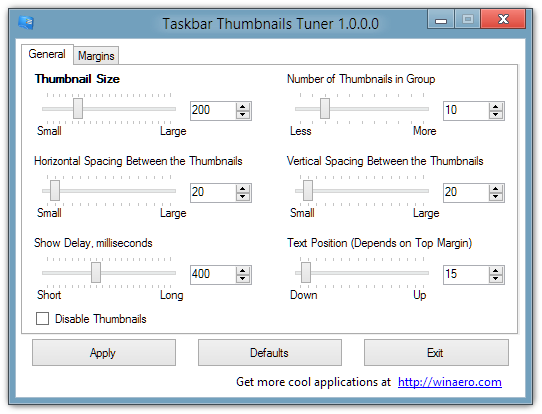
Marginaalit-välilehdessä voit muuttaa Ylämarginaali, vasen marginaali, oikea marginaali ja Pohjamarginaali alkaen Pieni että Suuri. Klikkaus Oletukset -painike palauttaaksesi kaikki asetukset alkuperäiseen tilaansa.
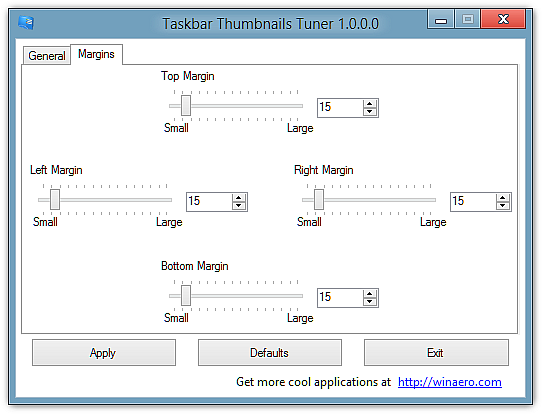
Voit muokata pikkukuvia sydämesi sisältöön. Seuraavassa kuvakaappauksessa teimme pikkukuvat tavallista suuremmiksi, ja niiden välillä oli enemmän etäisyyttä.
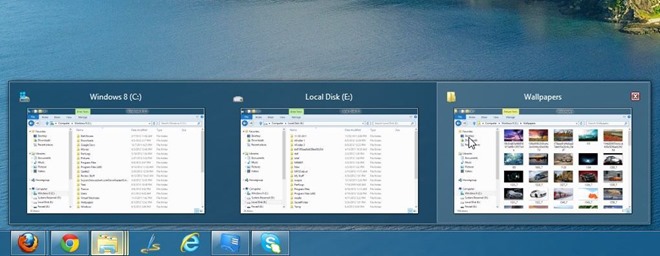
Tehtäväpalkin pikkukuvien viritin toimii sekä Windows XP: n, Windows Vistan, Windows 7: n että Windows 8: n 32- ja 64-bittisissä versioissa.
Lataa tehtäväpalkin pikkukuvien viritin













Kommentit